11 Feb, 2023
4 menit
Apabila server VPS atau Dedicated kalian menggunakan apache, mungkin kalian perlu cara install SSL di ubuntu yang akan dibahas dalam artikel ini.
Prasyarat Install SSL di Ubuntu Menggunakan Apache
- VPS/Dedicated Server dengan OS Ubuntu
- Sudah terinstall Apache web server
- Akses SSH
- Sudah memiliki certificate key (CRT)
- Sudah memiliki private key SSL (KEY)
- Domain sudah diarahkan ke IP Website
Cara Install SSL di Ubuntu Menggunakan Apache
Dalam cara ini, saya akan menginstall SSL di WordPress yang sudah di install di Ubuntu (Cara Install WordPress di Ubuntu Server Terbaru – Nasikin Base) menggunakan Apache.
1. Siapkan Certificate dan Key
Pastikan kalian sudah memiliki file, atau baris kombinasi angka dan huruf dari certificate dan private key.
Contoh Certificate Key (crt)
-----BEGIN CERTIFICATE-----
MIIFWjCCBEKgAwIBAgISBCKssrPh7RGH0HgvCnqmvrXdMA0GCSqGSIb3DQEBCwUA
MDIxCzAJBgNVBAYTAlVTMRYwFAYDVQQKEw1MZXQncyBFbmNyeXB0MQswCQYDVQQD
EwJSMzAeFw0yMzAxMDExNDAwNDJaFw0yMzA0MDExNDAwNDFaMCAxHjAcBgNVBAMT
FXd3dy51Z2gubmFzaWtpbi5teS5pZDCCASIwDQYJKoZIhvcNAQEBBQADggEPADCC
AQoCggEBAK0Yo1JeWaBUy
-----END CERTIFICATE-----Contoh Private Key (Key)
-----BEGIN RSA PRIVATE KEY-----
MIIEogIBAAKCAQEArRijUl5ZoFTL+A8rFpoq5VvVn+EEP21AwoZ1pNacdVVjc5kw
Bi3JwE479cHqEcg3Qz3dq/iKQcl26YTjqKnNu4HL4WN9aFsei+Z6gJkH87Fw6mf6
kbeE3htxPHGmfB5WZK/C58YlKacUO77fcaXVKFQYTg+UIx1z4Grhb5To39q51BHa
PceY+UT8=
-----END RSA PRIVATE KEY-----2. Edit File Konfigurasi
Selanjutnya kalian perlu menambahkan baris kode di file konfigurasi. Karena sebelumnya di Cara Install WordPress di Ubuntu Server kita membuat file konfigurasi di /etc/apache2/sites-available/wordpress.conf, maka file ini akan kita ubah.
sudo nano /etc/apache2/sites-available/wordpress.confKemudian tambahkan baris ini di baris paling akhir file kalian untuk menambahkan SSL
<VirtualHost *:443>
DocumentRoot /srv/www/wordpress
ServerName nasikin.my.id www.nasikin.my.id
SSLEngine on
SSLCertificateFile /etc/apache2/ssl/ugh.my.id.crt
SSLCertificateKeyFile /etc/apache2/ssl/ugh.my.id.key
<Directory /srv/www/wordpress>
Options FollowSymLinks
AllowOverride Limit Options FileInfo
DirectoryIndex index.php
Require all granted
</Directory>
<Directory /srv/www/wordpress/wp-content>
Options FollowSymLinks
Require all granted
</Directory>
</VirtualHost>untuk nasikin.my.id silahkan di ubah dengan domain yang kalian gunakan. dan folder bisa kalian sesuaikan dengan folder yang sudah kalian buat.
Kemudian simpan file tersebut dengan menekan tombol CTRL+X di keyboard
Dalam beberapa kasus, kalian akan mengalami error ‘Invalid command ‘SSLEngine’. Apabila kalian mendapatkan error ini, maka kalian perlu menginstal Apache SSL MOD menggunakan command ini
sudo a2enmod ssl3. Tambahkan SSL ke Server
Selanjutnya, kalian perlu menambahkan baris teks SSL dan Key kalian, di folder yang sudah dibuat.
- Pertama tambahkan Certificate dulu disini
sudo mkdir /etc/apache2/ssl/
sudo nano /etc/apache2/ssl/nasikin.my.id.crtKemudian tambahkan certificate kalian didalam teks editor kalian dengan certificate yang sudah kalian miliki, disini adalah
-----BEGIN CERTIFICATE-----
MIIFWjCCBEKgAwIBAgISBCKssrPh7RGH0HgvCnqmvrXdMA0GCSqGSIb3DQEBCwUA
MDIxCzAJBgNVBAYTAlVTMRYwFAYDVQQKEw1MZXQncyBFbmNyeXB0MQswCQYDVQQD
EwJSMzAeFw0yMzAxMDExNDAwNDJaFw0yMzA0MDExNDAwNDFaMCAxHjAcBgNVBAMT
FXd3dy51Z2gubmFzaWtpbi5teS5pZDCCASIwDQYJKoZIhvcNAQEBBQADggEPADCC
AQoCggEBAK0Yo1JeWaBUy
-----END CERTIFICATE-----2. Kemudian setelah certificate disimpan, selanjutnya tambahkan private kalian disini
sudo mkdir /etc/apache2/ssl/
sudo nano /etc/apache2/ssl/nasikin.my.id.keySekarang tambahkan baris Key kalian didalam teks editor, disini yang digunakan adalah
-----BEGIN RSA PRIVATE KEY-----
MIIEogIBAAKCAQEArRijUl5ZoFTL+A8rFpoq5VvVn+EEP21AwoZ1pNacdVVjc5kw
Bi3JwE479cHqEcg3Qz3dq/iKQcl26YTjqKnNu4HL4WN9aFsei+Z6gJkH87Fw6mf6
kbeE3htxPHGmfB5WZK/C58YlKacUO77fcaXVKFQYTg+UIx1z4Grhb5To39q51BHa
PceY+UT8=
-----END RSA PRIVATE KEY-----4. Tambahkan Force HTTPS Menggunakan .htaccess
Supaya website kita selalu menggunakan HTTPS meski dikunjungi melalui HTTP, maka perlu menambahkan force HTTPS melalui file .htaccess website kita.
Pertama edit dulu file .htaccess
sudo nano /srv/www/wordpress/.htaccessKemudian tambahkan kode ini di file .htaccess kalian, dan simpan.
RewriteEngine On
RewriteCond %{HTTPS} off
RewriteRule ^(.*)$ https://%{HTTP_HOST}%{REQUEST_URI} [L,R=301]5. Periksa SSL di Website Kalian
Setelah semua langkah selesai, selanjutnya kalian bisa memeriksa SSL kalian dengan mengunjungi http://namadomain.com atau https://namadomain.com, kemudian klik pada icon gembok yang ada di sebelah URL.

Setelah itu, klik pada opsi Connection is Secure
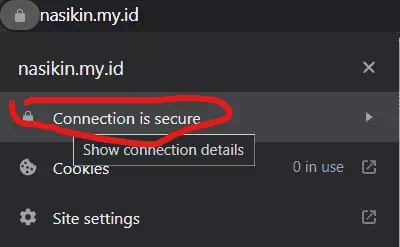
Selanjutnya, klik opsi Certification is Valid untuk memeriksa SSL yang terinstall di website
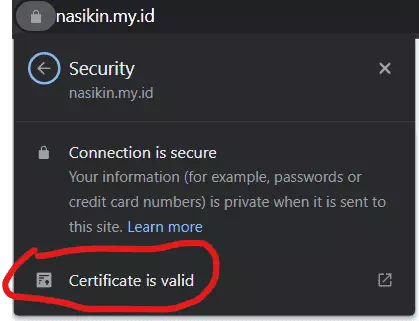
Maka akan muncul pop up di browser kalian yang menampilkan detail SSL yang terinstall.
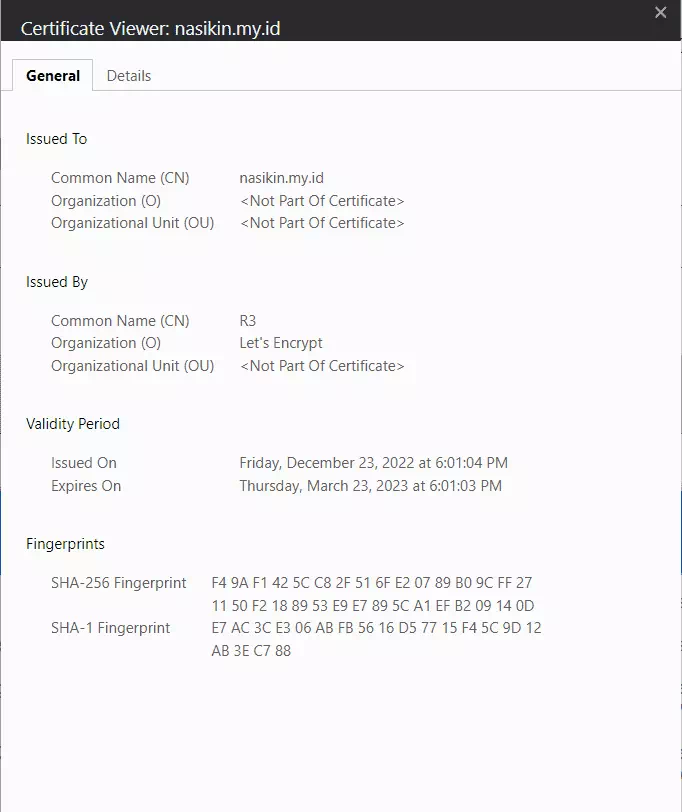
Terima kasih telah berkunjung ke WPGan.com dan membaca Cara Install SSL di Ubuntu Menggunakan Apache. Dapatkan saldo $100 di Vultr gratis untuk uji coba VPS dari [Halaman Ini]